Windowsユーザーにとって分かりにくいのが、Macの実行ファイルやインストールファイル、ソフトウェアのインストール方法です。
Windowsの場合、setup.exeやsetup.msiなどは、そのまま実行すれば簡単にソフトウェアがインストールされます。
Macではどうなっているのでしょうか?
Macでインストールや実行で扱うファイルはappファイルとdmgファイルです。
Macのappファイルは Windowsのexe
Macのappファイルは、Windowsのexeファイルに相当します。
実行モジュールなので、そのままダブルクリックで実行可能です。
実行ファイルをインストールするには、ダウンロードフォルダへ移動するだけです。
Macでは、DockにあるLaunchpadから起動することができます。
Macのdmgファイルは Windowsのiso
Macのdmgファイルは、Windowsのisoファイルに相当します。
CDやDVDのインストーラーと考えてよいでしょう。
手順 1 dmgファイルをダブルクリック
今回はSideQuestというインストーラーをインストールしてみます。
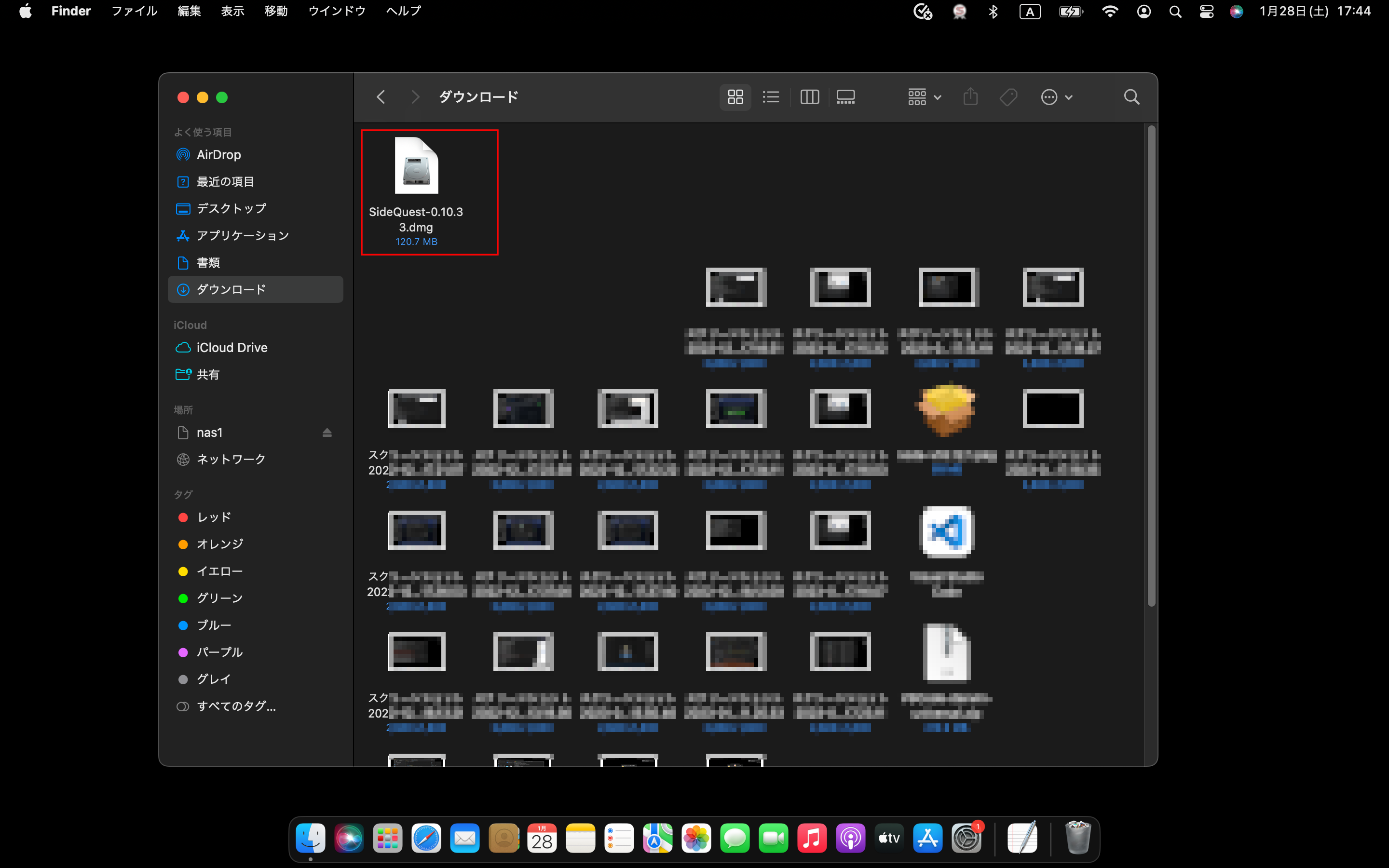
SideQuestのdmgファイルをインターネットからダウンロードするとダウンロードファイルに入っています。
SideQuestのdmgファイルをダブルクリックします。
手順 2 左から右にドラッグ&ドロップ
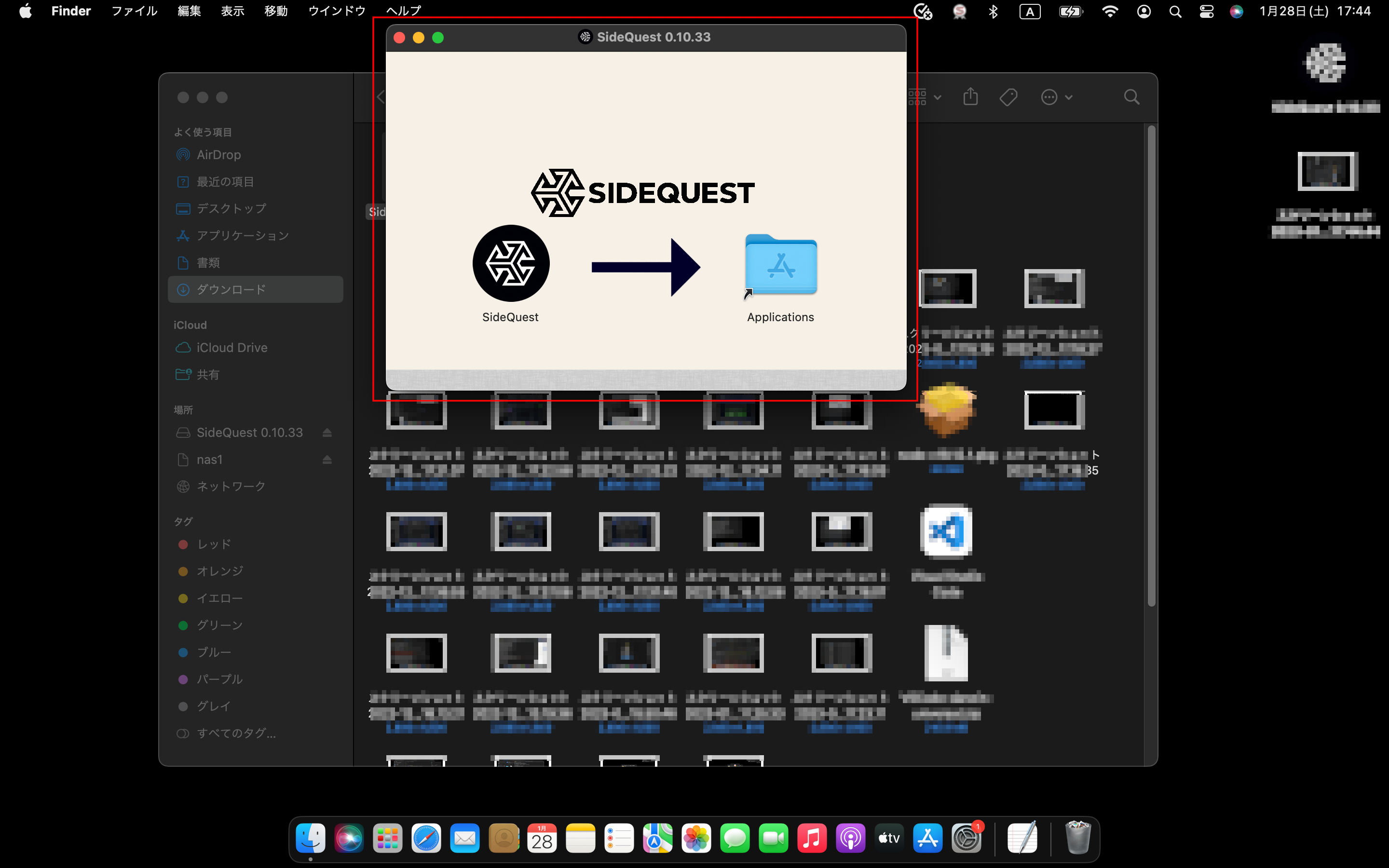
上記のようなダイアログが表示されます。
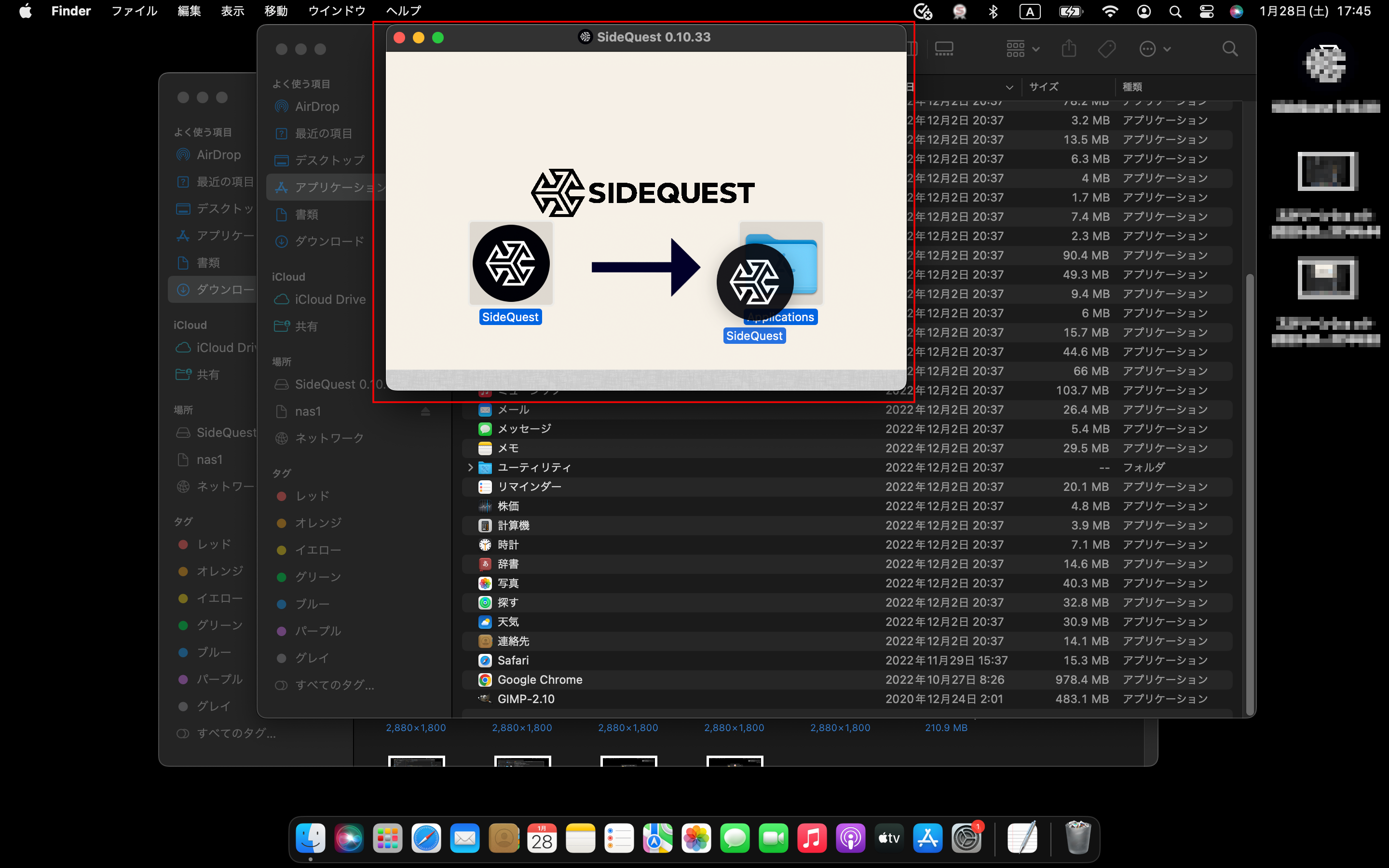
このまま、左から右にドラッグ&ドロップしてApplicationsというフォルダに入れます。
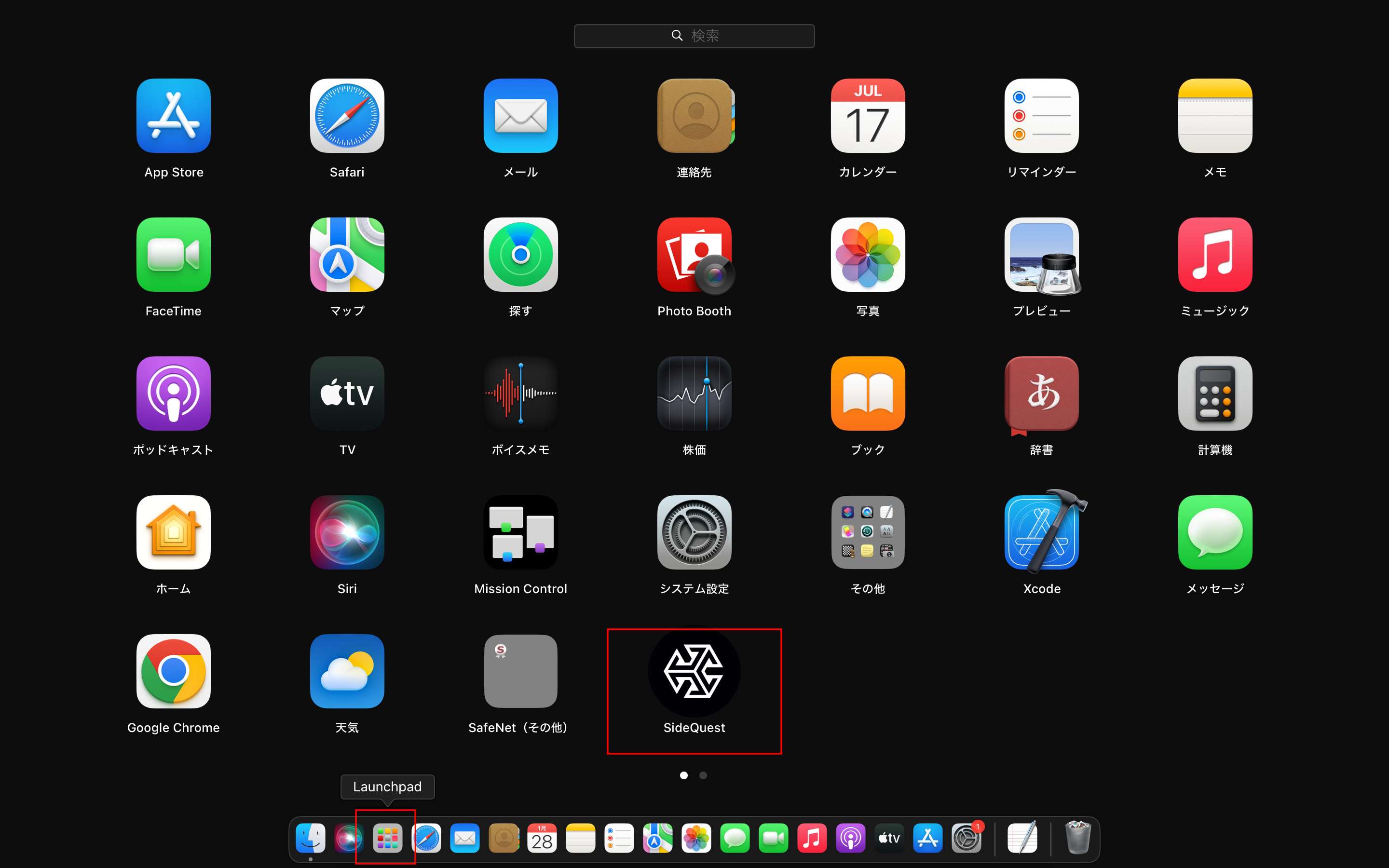
インストールが完了しました。
DocのLaunchPadを開いてみるとSideQuestがインストールされて、SideQuestのアイコンがあることを確認できます。

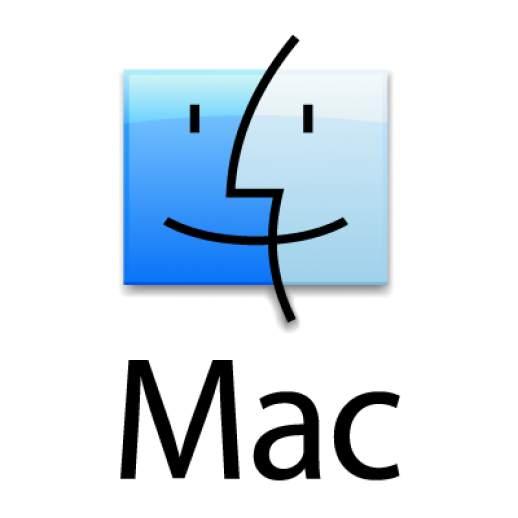
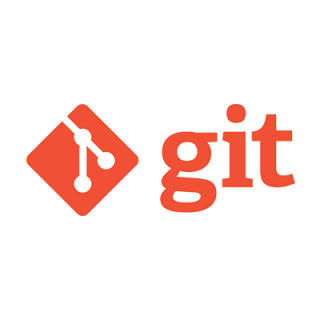

コメント